Kako omogućiti temnu temu za preglednik datoteka u sustavu Windows 10

Počevši s Windowsom 10 1809 možete omogućiti Dark način rada za File Explorer što je značajka koju korisnici zahtijevaju već dugo vremena.
Mračne teme postaju popularnije nego ikad. Možete uključiti tamne teme za aplikacije i internetske verzije Twittera, Outlooka i drugih. Microsoft je vratio tamnu temu za Windows 10 u nekoliko inačica, a sada, sa sustavom Windows 10 1809 možete postaviti mračni način za File Explorer. Nova tema Dark prvi put je predstavljena Insider pregledom gradnje 17666 i bit će dostupna svima kada se sljedeće jesen pojavi novo ažuriranje.
Omogućite Dark Mode za File Explorer
Da biste omogućili tamnu temu File Explorer, idite na Postavke> Personalizacija> Boje, Zatim se pomaknite prema dolje u desnom stupcu do odjeljka Više opcija i odaberite Dark za opciju "Select your default app mode".
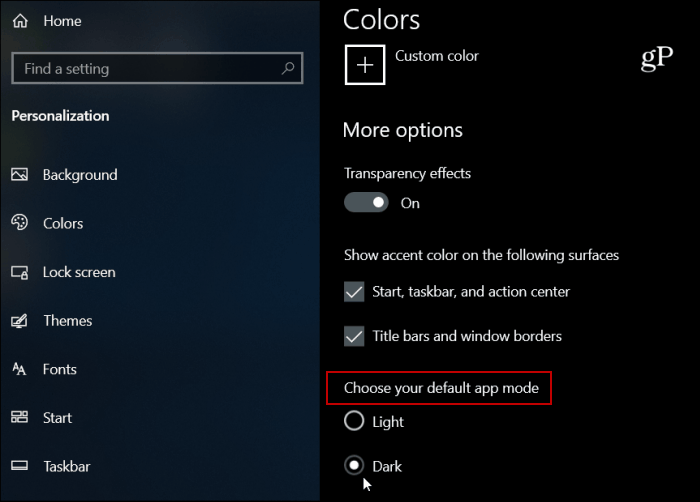
To je to. Zatvorite postavke i pokrenite File Explorer i vidjet ćete novi izgled.
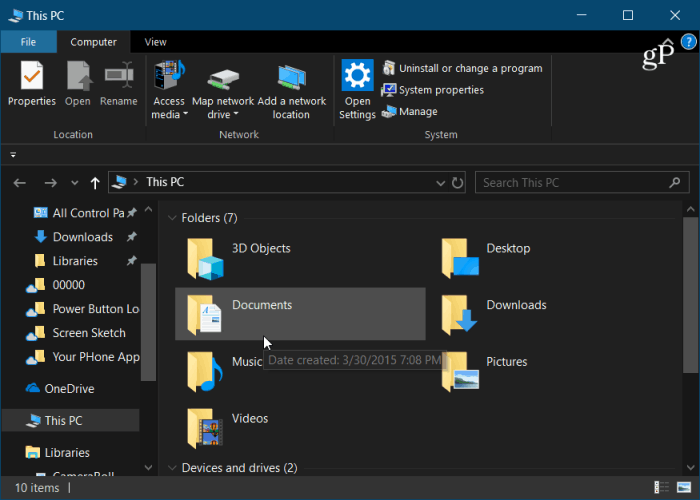
Jedna stvar koju možete učiniti kako bi izgledala jedinstvenijaje promjena naglasnih boja. U odjeljku Boja imat ćete mnoštvo različitih boja koje možete odabrati. Ako samo želite da ga Windows odabere za vas, samo ostavite potvrdni okvir "Automatski odaberi akcentnu boju za moju pozadinu".
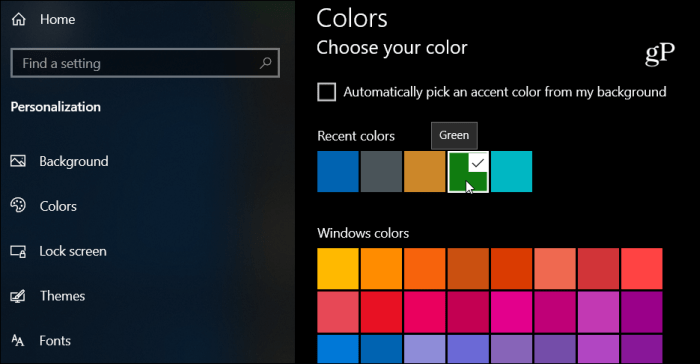
Ako niste zadovoljni zadanim opcijama boja, možete ući i upotrijebiti prilagođenu boju koja vam pruža mnogo više mogućnosti.
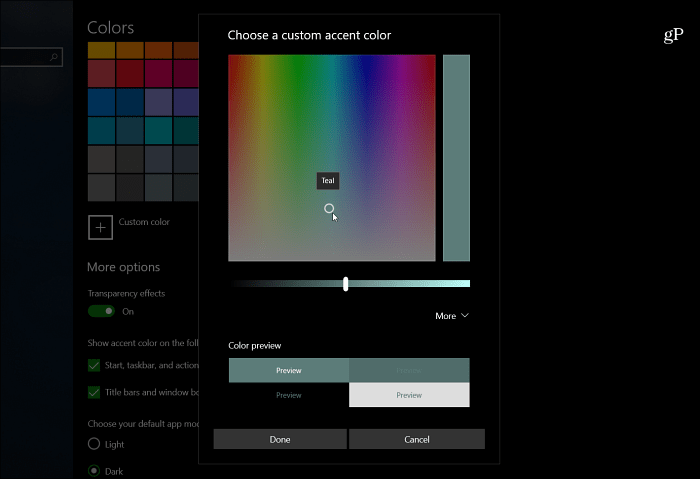
Iako je na isti način omogućena tema Darku sustavu Windows 10, osim ako imate sustav 1809 ili noviji, File Explorer se s njim ne mijenja. Ovo je dobar početak za dobivanje jedinstvenije sheme boja u OS-u. Iako je to dobar korak, moglo bi biti i bolje. Na primjer, Apple stvarno dobro djeluje na tamnoj temi na macOS Mojave. Prelaskom prekidača sve se pretvara u taj način i ne morate pojedinačno konfigurirati aplikacije. A po mom mišljenju ima i više estetski izgled. Ipak, ovo je korak u pravom smjeru i Microsoft će nesumnjivo nastaviti izvršavati promjene i promjene.










Ostavite komentar